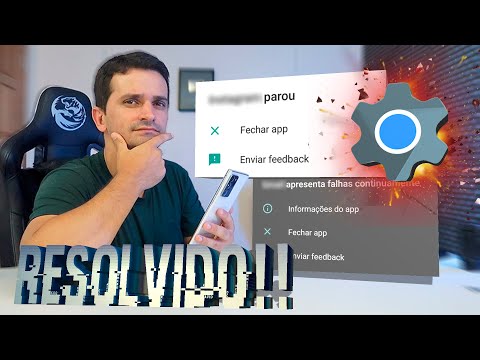
Contente
Recentemente, recebemos relatórios de alguns usuários do Galaxy S10 sobre o erro “O Messenger continua parando”. Até mesmo este autor encontrou o problema em nosso novo Galaxy S10, por isso pode ser generalizado. Se você é um dos usuários do S10 com problemas, saiba como consertar o Facebook Messenger que sempre aparece e travando neste artigo.
Como corrigir o erro “Messenger continua parando” no Galaxy S10 | O Facebook Messenger continua aparecendo e travando
O erro “Messenger continua parando” geralmente não ocorre, mas quando ocorre, pode ser muito frustrante, pois pode interromper tudo o que você está fazendo. Para corrigir esse bug, siga nossas sugestões abaixo.
O Messenger continua interrompendo a correção de erro nº 1: Forçar parada
Os aplicativos podem se tornar problemáticos por vários motivos. Às vezes, um aplicativo pode não carregar corretamente ou continuar travando devido a um bug temporário. Esses tipos de bugs podem desaparecer após a reinicialização do aplicativo, portanto, esta é exatamente a primeira coisa que você deseja fazer.
Existem duas maneiras de reiniciar um aplicativo. Veja como:
- Na tela, toque na tecla programável Apps recentes (aquela com três linhas verticais à esquerda do botão Home).
- Quando a tela Aplicativos recentes for exibida, deslize para a esquerda ou direita para procurar o aplicativo Instagram. Ele deve estar aqui se você conseguiu executá-lo anteriormente. Em seguida, deslize para cima no aplicativo para fechá-lo. Isso deve forçar o fechamento. Se não estiver lá, basta tocar no aplicativo Fechar todos para reiniciar todos os aplicativos.
Outra forma de forçar o fechamento de um aplicativo é esta:
- Abra o aplicativo Configurações.
- Toque em Apps.
- Toque no ícone Mais configurações (ícone de três pontos, canto superior direito).
- Toque em Mostrar aplicativos do sistema.
- Encontre e toque no aplicativo Instagram.
- Toque em Forçar parada.
O Messenger continua interrompendo a correção de erro nº 2: reinicie o dispositivo
Se o aplicativo Messenger continuar parando, a próxima coisa boa a fazer é garantir que você atualize o próprio dispositivo. Assim como a primeira sugestão acima, esta pode ajudar a limpar o sistema e se livrar do bug que impede o aplicativo Messenger de funcionar corretamente. Isso pode ser feito facilmente e não leva muito tempo, então você deve ter certeza de que irá executá-lo. Veja como:
- Pressione e segure os botões Liga / Desliga + Diminuir Volume por aproximadamente 12 segundos ou até que o dispositivo seja reiniciado. Nota: Aguarde alguns segundos para que a tela Modo de inicialização de manutenção seja exibida.
- Na tela Modo de inicialização de manutenção, selecione Inicialização normal. Nota: Utilize os botões de volume para percorrer as opções disponíveis e o botão inferior esquerdo (abaixo dos botões de volume) para selecionar. Aguarde até 90 segundos para que a reinicialização seja concluída.
- Se a tela do modo de inicialização de manutenção não for exibida, isso significa que seu dispositivo não a possui. Simplesmente espere o dispositivo desligar completamente.
O Messenger continua interrompendo a correção de erro nº 3: Instale a atualização na Play Store
Embora o aplicativo Facebook Messenger esteja bastante estável desde que foi introduzido pela primeira vez anos atrás, não é um aplicativo perfeito e pode se tornar problemático em certas circunstâncias. Em alguns casos, podem ocorrer bugs e só podem ser corrigidos por um código atualizado. Se o Messenger continuar interrompendo o pop-up após seu encerramento forçado ou após reiniciar o dispositivo, a próxima etapa lógica da solução de problemas é garantir que o aplicativo esteja totalmente atualizado. Para fazer isso, certifique-se de instalar a atualização do aplicativo Google Play Store. Basta abrir o aplicativo Play Store e atualizar o aplicativo Messenger a partir daí.
O Messenger continua interrompendo a correção do erro nº 4: limpar o cache do aplicativo
Uma das maneiras básicas de lidar diretamente com um aplicativo problemático é limpar seu cache. Exclua o cache do seu aplicativo Messenger com estas etapas:
- Abra o aplicativo Configurações.
- Toque em Apps.
- Toque no ícone Mais configurações (ícone de três pontos, canto superior direito).
- Toque em Mostrar aplicativos do sistema.
- Encontre e toque no aplicativo Instagram.
- Toque em Armazenamento.
- Toque no botão Limpar cache.
O Messenger continua interrompendo a correção de erro nº 5: redefinir os dados do aplicativo
Outra maneira de lidar com um problema de aplicativo do Facebook Messenger é redefinir todas as configurações para os padrões. Isso é feito limpando seus dados. Siga estas etapas para fazer isso:
- Abra o aplicativo Configurações.
- Toque em Apps.
- Toque no ícone Mais configurações (ícone de três pontos, canto superior direito).
- Toque em Mostrar aplicativos do sistema.
- Encontre e toque no aplicativo Instagram.
- Toque em Armazenamento.
- Toque no botão Limpar dados.
O Messenger continua interrompendo a correção de erro nº 6: Reinstalar o aplicativo
Considerada uma das maneiras eficazes de lidar com um problema de aplicativo, a reinstalação deve ser feita neste caso. A reinstalação de um aplicativo corrige muitos problemas que podem surgir após uma atualização ou após bugs desenvolvidos durante o curso da operação. Se nenhum funcionou até agora, certifique-se de reinstalar o Messenger.
Basta tocar e segurar o aplicativo Messenger na tela do aplicativo e tocar em Desinstalar. Assim que o aplicativo for excluído, reinicie o Galaxy S10 antes de instalá-lo novamente.
O Messenger continua interrompendo a correção de erro nº 7: Limpar partição de cache
O Android usa um cache de sistema, que é armazenado na partição de cache, para carregar aplicativos rapidamente. Às vezes, esse cache é corrompido durante e após uma atualização ou por outros motivos. Embora isso possa parecer inofensivo, um cache corrompido pode eventualmente causar problemas de desempenho, bem como vários outros pequenos incômodos. Para garantir que o cache do sistema do seu telefone seja atualizado, você pode limpar a partição do cache. Isso forçará o telefone a excluir o cache atual e substituí-lo por um novo com o tempo.
Para limpar a partição de cache em seu S10:
- Desligue o dispositivo. Isso é importante. Se você não conseguir desligá-lo, nunca será possível inicializar no modo de recuperação. Se você não conseguir desligar o dispositivo regularmente com o botão liga / desliga, espere até que a bateria do telefone se esgote. Em seguida, carregue o telefone por 30 minutos antes de inicializar no modo de recuperação.
- Pressione e segure o botão Aumentar volume e o botão Bixby ao mesmo tempo.
- Enquanto mantém pressionadas as teclas Aumentar volume e Bixby, pressione e segure o botão Liga / Desliga.
- O menu da tela de recuperação aparecerá agora. Ao ver isso, solte os botões.
- Pressione a tecla Diminuir volume várias vezes para destacar "limpar partição de cache".
- Pressione o botão liga / desliga para selecionar.
- Pressione a tecla Diminuir volume até que "sim" seja destacado e pressione o botão Liga / Desliga.
- Quando a partição do cache de limpeza estiver concluída, “Reinicializar o sistema agora” é destacado.
- Pressione a tecla Power para reiniciar o dispositivo.
O Messenger continua interrompendo a correção de erro nº 8: execute o Messenger no modo de segurança (opcional)
Se o Facebook Messenger veio pré-instalado, o que significa que faz parte do conjunto original de aplicativos que veio com o sistema operacional, então pode ser executado em modo de segurança. Seu objetivo ao seguir esta etapa é verificar se um aplicativo de terceiros está causando o mau comportamento do Messenger. Alguns aplicativos de terceiros podem interferir no Android ou em outros aplicativos. Durante a execução no modo de segurança, todos os aplicativos de terceiros serão bloqueados e apenas os pré-instalados podem carregar. Se o Messenger funciona normalmente no modo de segurança, isso é uma indicação clara de um problema de aplicativo de terceiros.
Para inicializar seu S10 no modo de segurança:
- Pressione e segure o botão Liga / Desliga até que a janela Desligar apareça e depois solte.
- Toque e segure Desligar até que o prompt do modo de segurança apareça e depois solte.
- Para confirmar, toque em Modo de segurança.
- O processo pode levar até 30 segundos para ser concluído.
- Na reinicialização, “Modo de segurança” aparece no canto inferior esquerdo da tela inicial.
Lembre-se de que os aplicativos de terceiros estão desabilitados neste modo, portanto, o que você pode usar são os aplicativos pré-instalados. Se o problema da tela de toque não aparecer no modo de segurança, isso significa que o problema é devido a um aplicativo inválido. Desinstale o aplicativo que você instalou recentemente e veja se isso o corrigirá. Se o problema persistir, use o processo de eliminação para identificar o aplicativo não autorizado. Veja como:
- Inicialize no modo de segurança.
- Verifique o problema.
- Depois de confirmar que a culpa é de um aplicativo de terceiros, você pode começar a desinstalar os aplicativos individualmente. Sugerimos que você comece com os mais recentes adicionados.
- Depois de desinstalar um aplicativo, reinicie o telefone no modo normal e verifique o problema.
- Se o seu S10 ainda estiver com problemas, repita as etapas 1-4.
O Messenger continua interrompendo a correção de erro nº 9: Use diferentes tipos de conexão
Às vezes, um aplicativo pode encontrar um bug ao usar um determinado tipo de conexão (dados móveis ou wi-fi). Experimente mudar para outro e veja se faz diferença. Por exemplo, se você usa wi-fi principalmente para suas necessidades de conexão com a Internet, tente ver se o Messenger funciona quando você muda para dados móveis. Se isso não fizer diferença, você deve considerar enviar um relatório de bug ao Facebook.
O Messenger continua interrompendo a correção de erro nº 10: relatar o bug
Falando em relatório de bug, é importante que você mencione tudo o que você fez até agora. Isso ajudará os engenheiros do FAcebook a identificar o motivo do problema com muito mais facilidade. Você pode enviar um relatório de bug usando a ferramenta de relatório do aplicativo. Basta abrir o aplicativo Messenger, tocar em Configurações (tocando no ícone do seu perfil no canto superior esquerdo) e selecionando Reportar um problema. Dê uma breve descrição do problema e tente incluir todas as soluções que você tentou, sem entrar em detalhes. Depois disso, tudo que você pode fazer é esperar. Esperançosamente, uma atualização será lançada para corrigir o problema.

